הגדרת מערכת האימות הדו-שלבי בחשבון הטלגרם שלך היא דרך מצוינת לשמור על בטיחותה. זה מוריד את ההסתברות שתאבד את חשבונך. אבל, זה מחייב להציג סיכה שהיית צריך לשנן. אבל לפעמים אתה שוכח מה זה, או שאתה רוצה לשנות את זה לאחד שקל יותר לזכור.
אנא המשך לקרוא כדי לראות כיצד תוכל לשנות את סיכת האימות הדו-שלבי שלך כאשר אתה יודע מהי הסיכה הנוכחית שלך וכאשר שכחת אותה. לכן, אין צורך להיכנס לפאניקה אם שכחת את הסיכה שלך מכיוון שניתן לשחזר אותה.
כיצד ליצור סיכת אימות דו-שלבי חדשה בטלגרם
כדי ליצור את הסיכה החדשה שלך, הקש על התפריט בעל שלוש השורות בפינה השמאלית העליונה של התצוגה. ברגע שאתה בהגדרה, החלק מטה לקטע הגדרות והקש על האפשרות פרטיות ואבטחה.
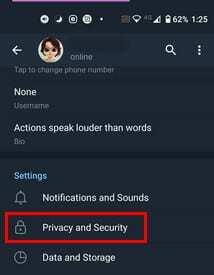
בעמוד הבא, למטה, אתה אמור לראות את אפשרות האימות הדו-שלבי. הקלד את הסיסמה הנוכחית, ותהיה לך גישה לשלוש אפשרויות: שנה סיסמה, כיבוי סיסמה ושנה דואר אלקטרוני לשחזור.
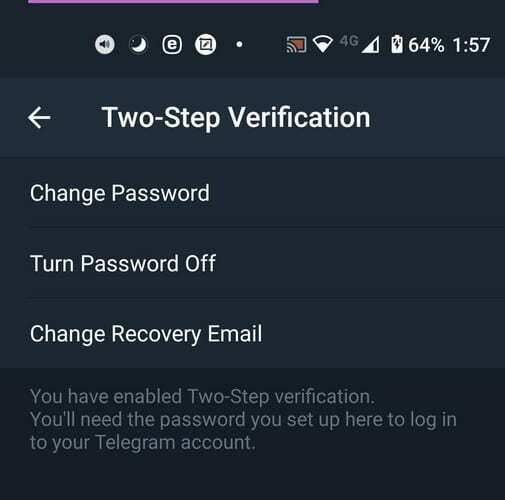
הקש על אפשרות שינוי הסיסמה, ותתבקש להזין את הסיסמה החדשה פעמיים. לאחר שתשלים את השלבים האלה, תראה אימוג'י חגיגה חמוד שמודיע לך שסיימת. זה כל מה שאתה צריך לעשות כדי לשנות את סיסמת האימות הדו-שלבי שלך.
אם תשבית את הסיסמה, תבטל את האימות הדו-שלבי לחלוטין. בפעם הבאה שתרצה להפעיל אותו שוב, תצטרך להתחיל מחדש.
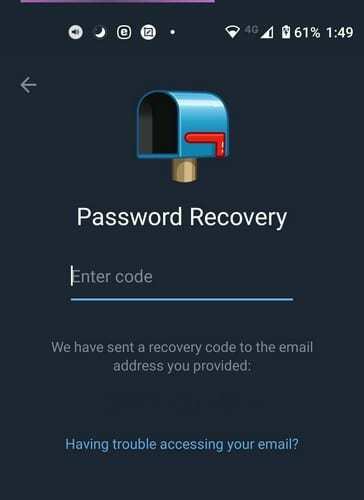
תתבקש להזין מידע כגון הסיסמה החדשה שלך (פעמיים לאישור), דוא"ל שחזור, ולהזין את הקוד שנשלח לדוא"ל השחזור שלך. אם במקרה שכחת את הסיסמה שלך, כאן דוא"ל השחזור שלך שימושי. טלגרם תשלח לך קוד שחזור לאימייל שהוספת כשהוספת לראשונה את האימות הדו-שלבי.
הזן את הקוד שבו מציינת טלגרם, ואתה מוכן ללכת. אם מה שאתה צריך לעשות זה לשנות את נעילת קוד הגישה של הטלגרם שלך, זה סיפור אחר לגמרי.
כיצד ליצור ולשנות נעילת קוד גישה בטלגרם
כל עוד אנו עוסקים בנושא אבטחת טלגרם, הוספת נעילת קוד סיסמה לחשבון הטלגרם שלך היא רעיון טוב. כך תמנע מכל מי שלא נתת לו הרשאה לראות את השיחות שלך. כדי להגן על חשבון הטלגרם שלך באמצעות קוד גישה, הקש על אפשרות התפריט עם שלוש השורות בפינה השמאלית העליונה.
ברגע שאתה בהגדרות, הקש על פרטיות ואבטחה. תחת סעיף אבטחה, הקש על האפשרות נעילת קוד סיסמה.
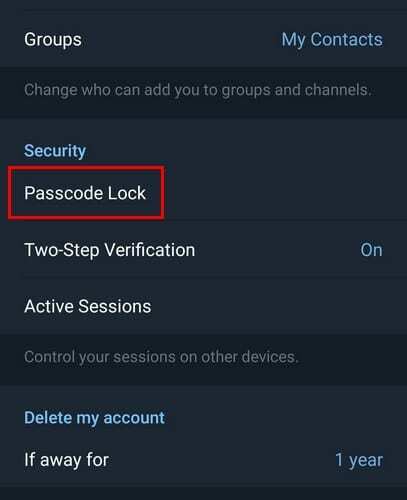
אם זו הפעם הראשונה שאתה מגדיר את זה, תתבקש להציג סיכה שתשתמש בה כדי לגשת לטלגרם. אם מה שאתה רוצה לעשות זה לשנות אותו, במקרה כזה, תצטרך להקיש על האפשרות שנה קוד סיסמה.
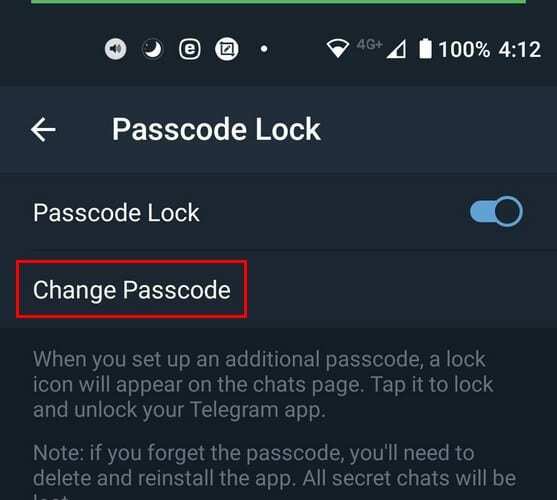
תתבקש להזין את הסיכה החדשה שלך פעמיים, ותקבל גם אימוג'י חוגג בסוף. כל עוד אתה נמצא בהגדרות נעילת קוד הגישה, ישנם שינויים אחרים שאתה יכול לבצע. לדוגמה, אם אי פעם תרצה לקחת הפסקה מהצורך להזין קוד סיסמה, אתה יכול להשבית אותו, או שאתה יכול לבטל את הנעילה עם טביעת האצבע שלך.

אתה יכול גם להחליט כמה זמן צריך לעבור לפני שהנעילה האוטומטית נכנסת, ואם אתה רוצה להציג את תוכן האפליקציה ב-Task Switcher.
סיכום
ככל שתוכל להוסיף יותר אבטחה לכל חשבון, כך ייטב. אתה אף פעם לא יודע מתי הגדרת האבטחה הזו עשויה באמת לשמור אותה. על ידי הפעלת אימות דו-שלבי ונעילת חשבון הטלגרם שלך עם קוד סיסמה, יהיה לך מה לדאוג פחות.